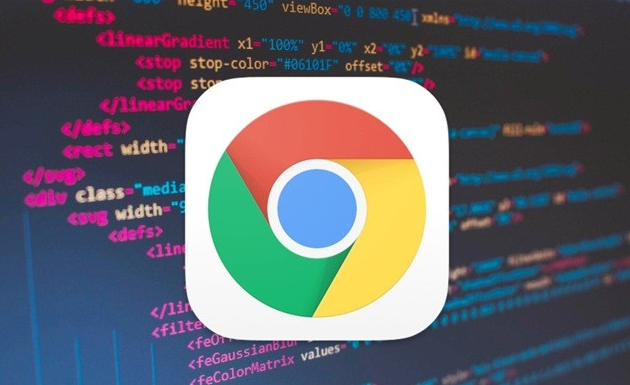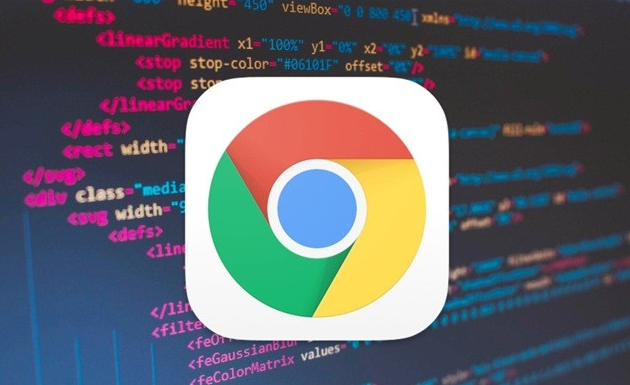
在 Chrome 浏览器中设置多语言支持,能够让我们更便捷地浏览不同语言的网页内容。以下是具体的操作步骤:
首先,打开 Chrome 浏览器,在浏览器界面的右上角找到三个竖点排列的图标,这通常是“更多”选项的标识,点击它以展开更多功能菜单。
在弹出的下拉菜单中,将鼠标指针向下移动,找到并点击“设置”选项。这一步骤会进入 Chrome 浏览器的主要设置页面,在这里我们可以对浏览器的各种功能进行个性化配置。
进入设置页面后,在左侧的菜单栏中找到“语言”选项并点击它。此时,右侧会显示与语言相关的设置内容。
在“语言”设置区域中,可以看到当前已添加的语言列表以及一些默认的语言偏好设置。若要添加新的语言支持,点击“添加语言”按钮。
接着,会弹出一个包含众多语言选项的窗口。在这个窗口中,通过滚动条找到自己需要的语言,比如常见的英语、法语、日语、韩语等,然后点击该语言对应的复选框进行选择。选择完成后,点击“添加”按钮,所选语言就会被添加到浏览器的语言支持列表中。
如果希望调整语言的优先级顺序,以便在浏览网页时优先以特定语言显示,可以在语言列表中,用鼠标拖动相应语言右侧的上下箭头图标,将常用的语言向上拖动,不常用的语言向下拖动,从而改变它们的优先级排序。
此外,还可以开启“询问是否翻译非您所读语言的网页”这一选项。开启后,当访问非当前首选语言的网页时,浏览器会自动提示是否对该网页进行翻译,方便我们快速将外文网页转换为熟悉的语言进行阅读。
设置完成后,关闭设置页面,重新打开浏览器或刷新当前页面,即可开始享受多语言支持带来的便利浏览体验。无论是查看国外新闻资讯、学习外语资料还是进行跨国商务交流,Chrome 浏览器的多语言支持功能都能为我们提供有力的帮助,让我们轻松跨越语言障碍,畅游网络世界。
需要注意的是,部分网页可能由于自身的编码或格式问题,在翻译过程中可能会出现排版错乱或翻译不准确的情况。若遇到此类问题,可以尝试更换其他翻译工具或等待网页开发者优化其兼容性。同时,对于一些专业性较强或文化内涵丰富的内容,机器翻译可能无法完全准确地传达其含义,此时可以结合人工翻译或其他辅助工具来更好地理解。